PhotoShopで描き込み系テクスチャを描くとき
「べた塗りレイヤー」にマスクを追加してテクスチャを描きます。
ゲームなんかで使用されることが多い描き込み系テクスチャではハッキリ言って業界標準だと思ってます。
※)ここで言っている「描き込み系テクスチャ」とは
カラーマップに影やハイライトなんかも一緒に描きこむテクスチャです。
あえてタッチを残してイラストっぽくするフォトリアル系ではない、デフォルメ系のヤツですね。
特にモバイル系なんかでは容量の制約でノーマルマップが使えないことも多いのでよく見かけると思います。
色々な会社で作成されているPSDファイルを拝見してもそうしている方が圧倒的に多いです。
①べた塗りレイヤーを追加します。調整レイヤーから
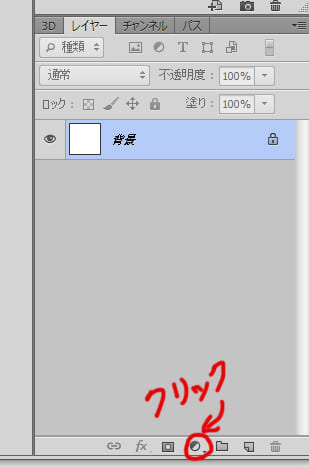
②べた塗りを選択します。

③マスクを追加するとデフォルトだとおそらく白になっていますが、
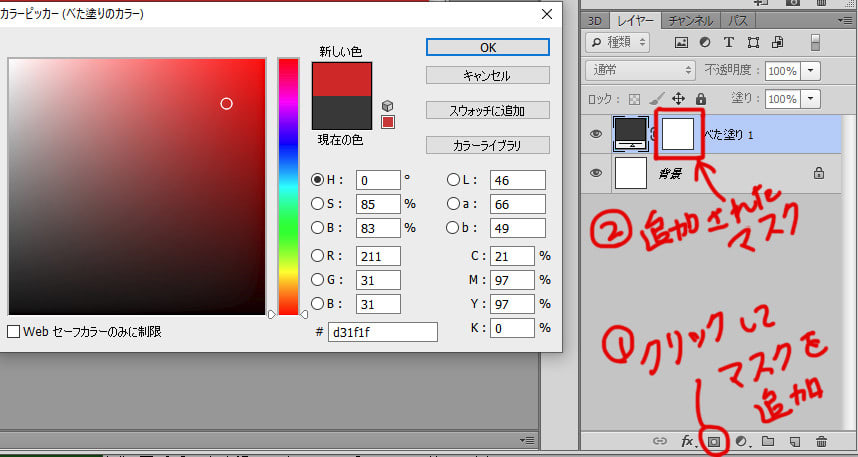
④Ctrl+「I」キーでマスクを黒にします。(何も描かれない状態です)
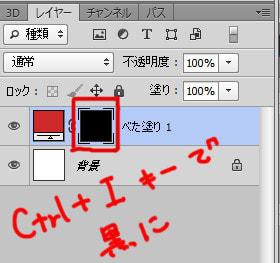
⑤マスクを選択した状態で白でブラシ津ツールで描き、「X」キーで黒に切り替えて消します。
(消しゴムツールは使わない)

⑥色を変えてみます。
修正対応やカラーバリエーションも作りやすいです。

素材感をできる限り残すフォトリアル系のテクスチャとは違いますね。
PBRでもカラーの他にメタルネスやラフネス、ノーマルマップを使うことが多いようです。
※)ただし、私はまだPBR案件を本格的にやったことないです。笑
いつでも対応できるようにSubstancePainterは触ってはいますけど。
「べた塗りレイヤー」にマスクを追加してテクスチャを描きます。
ゲームなんかで使用されることが多い描き込み系テクスチャではハッキリ言って業界標準だと思ってます。
※)ここで言っている「描き込み系テクスチャ」とは
カラーマップに影やハイライトなんかも一緒に描きこむテクスチャです。
あえてタッチを残してイラストっぽくするフォトリアル系ではない、デフォルメ系のヤツですね。
特にモバイル系なんかでは容量の制約でノーマルマップが使えないことも多いのでよく見かけると思います。
色々な会社で作成されているPSDファイルを拝見してもそうしている方が圧倒的に多いです。
①べた塗りレイヤーを追加します。調整レイヤーから
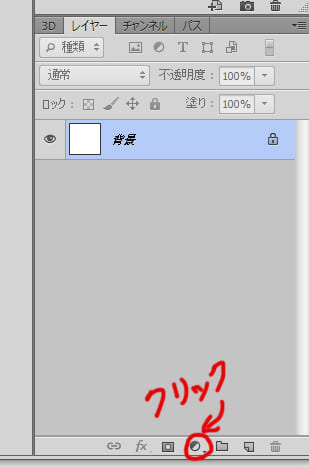
②べた塗りを選択します。

③マスクを追加するとデフォルトだとおそらく白になっていますが、
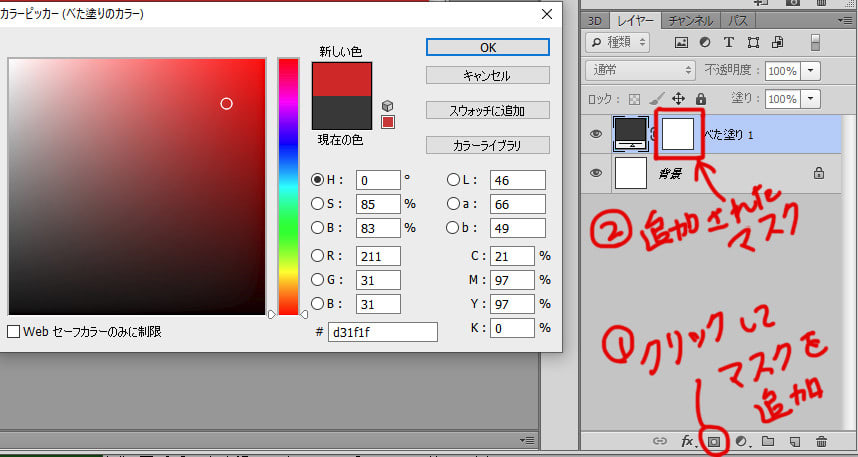
④Ctrl+「I」キーでマスクを黒にします。(何も描かれない状態です)
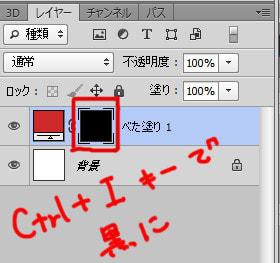
⑤マスクを選択した状態で白でブラシ津ツールで描き、「X」キーで黒に切り替えて消します。
(消しゴムツールは使わない)

⑥色を変えてみます。
修正対応やカラーバリエーションも作りやすいです。

素材感をできる限り残すフォトリアル系のテクスチャとは違いますね。
PBRでもカラーの他にメタルネスやラフネス、ノーマルマップを使うことが多いようです。
※)ただし、私はまだPBR案件を本格的にやったことないです。笑
いつでも対応できるようにSubstancePainterは触ってはいますけど。











